Google Maps đã lũng đoạn thị trường bản đồ trực tuyến trong một thời gian khá dài. Mặc dù có các lựa chọn thay thế cho Google Maps, đây vẫn là dịch vụ bản đồ phổ biến nhất, đặc biệt là với người dùng Android. Tuy nhiên, ngay cả khi bạn đã sử dụng nó trong nhiều năm, bạn có thể không biết về tất cả các tính năng ẩn mà Google Maps cung cấp.
Hầu như bất kỳ dịch vụ bản đồ nào cũng có thể cung cấp cho bạn chỉ đường từng chặng hoặc trợ giúp bạn điều hướng đến đích của bạn. Tuy nhiên, Google Maps có thêm chức năng khiến nó hữu ích hơn bạn tưởng. Chúng ta sẽ xem xét một số tính năng ẩn của Google Maps để bạn có thể tận dụng những tính năng hữu ích cho mình.
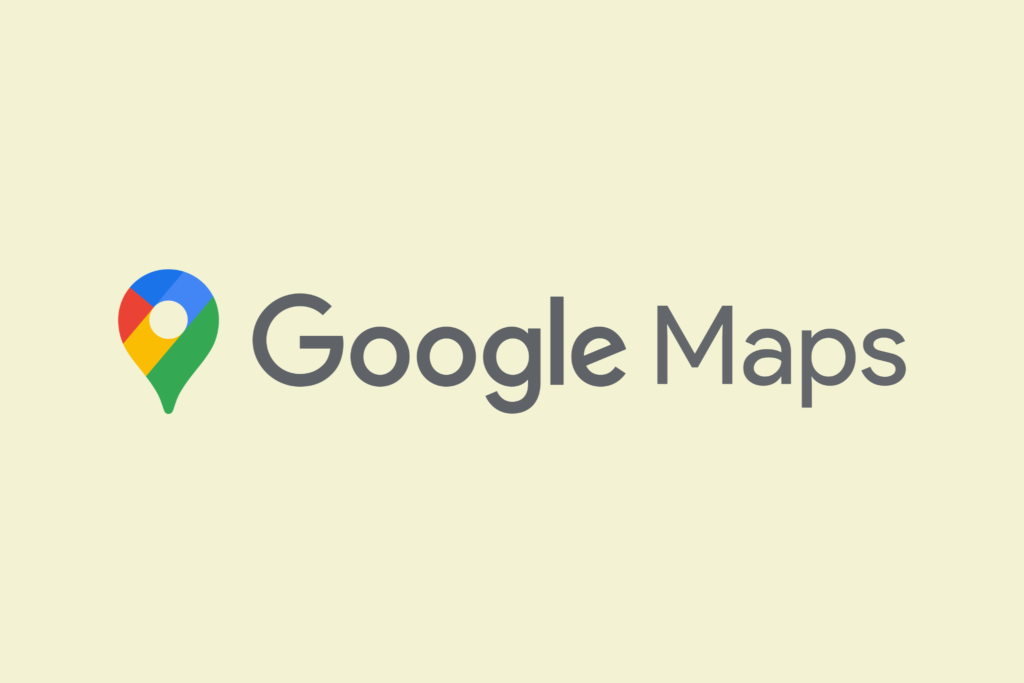
1 . Dude, Where's My Car?
Điều đó đã xảy ra với tất cả mọi người. Bạn rời khỏi một buổi hòa nhạc hoặc Costco hoặc bất kỳ nơi nào có bãi đậu xe lớn và bạn không thể nhớ mình đã đậu xe ở đâu. Bạn sẽ không bao giờ cảm thấy bực bội nữa khi sử dụng tính năng “tiết kiệm chỗ đậu xe” ẩn của Google Maps.

Sau khi bạn đã đậu xe, hãy nhấn vào chấm vị trí màu xanh lam trong ứng dụng Google Maps trên điện thoại của bạn. Sau đó, chọn Lưu chỗ đỗ xe.
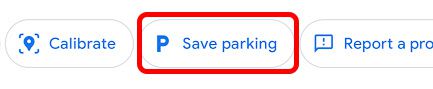
Từ đó, bạn có tùy chọn để chọn nút Thông tin khácvà sau đó, bạn có thể thêm thông tin khác như ghi chú về nơi bạn đã đỗ xe hoặc bao nhiêu thời gian bạn còn lại trước khi bạn cần di chuyển xe của bạn. Bạn cũng có thể thêm bất kỳ ảnh nào mà bạn nghĩ có thể hữu ích, chẳng hạn như ảnh về biển báo khu vực bãi đậu xe hoặc mức độ nhà để xe.
Khi đến lúc rời đi, chỉ cần mở Google Maps và bạn sẽ thấy ghim có nhãn "Bạn đã đỗ xe ở đây."
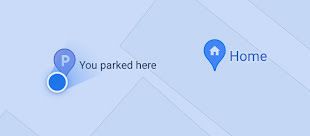
Nếu bạn cần chỉ đường đến nơi bạn đã đỗ xe, hãy nhấn vào chốt đỗ xe và chọn nút Chỉ đường.
2. Du hành ngược thời gian
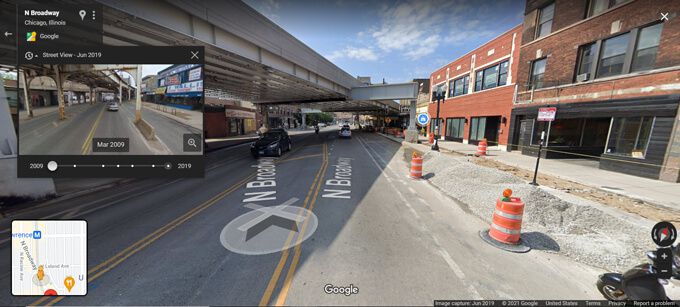
Quay ngược thời gian với tính năng ẩn này bên trong Google Maps.
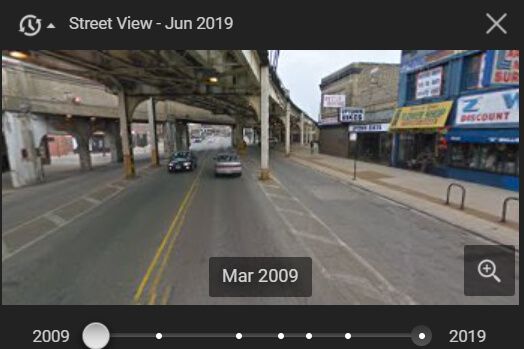
Lưu ý:Ngay cả khi một địa điểm có Quang cảnh đường phố, những hình ảnh lịch sử vẫn có thể không có sẵn. Những bức ảnh lịch sử có thể có từ năm 2007.
3. Tôi đang phải đối mặt với hướng nào?
Tính năng này rất hữu ích ở các thành phố có tàu điện ngầm. Khi bạn đi ra từ ga tàu điện ngầm trên đường phố, cảm giác về phương hướng của bạn có thể bị xáo trộn. Thật khó để biết đó là cách nào. Vào Google Maps.
Biểu tượng chùm tia màu xanh lam phát ra từ chấm vị trí màu xanh lam cho bạn biết bạn đang nhìn về hướng nào.
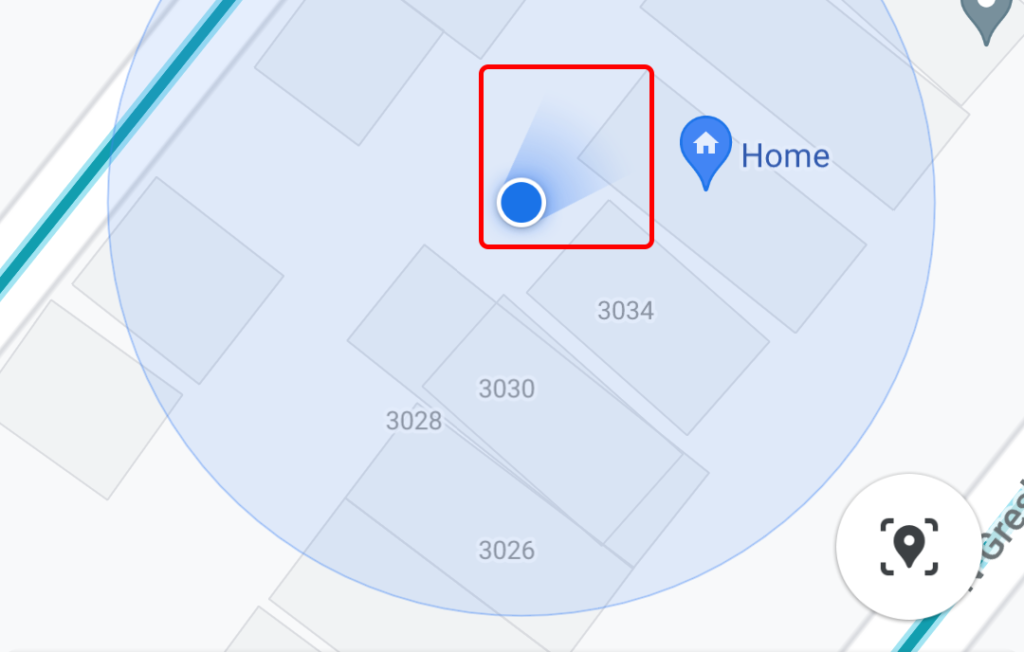
Để truy cập tính năng ẩn la bàn trong Google Maps, hãy nhấn vào nút Vị trí của tôi.
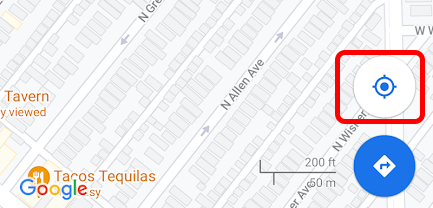
Bây giờ, bạn sẽ thấy biểu tượng la bàn gần góc trên cùng bên phải của bản đồ.
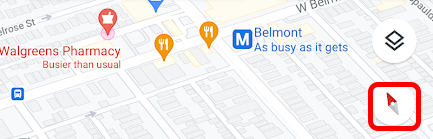
Nhấn vào la bàn và la bàn sẽ hiển thị hướng nào là hướng bắc.
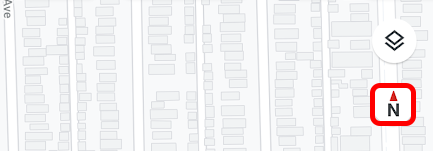
Bây giờ bạn có thể ra khỏi tàu điện ngầm và tự tin bước đi đúng hướng.
4. Đừng bỏ lỡ chuyến tàu cuối cùng
Nói đến tàu điện ngầm và xe lửa, nếu bạn sống trong một thành phố có giao thông công cộng, tính năng ẩn này của Google Maps có thể giúp bạn tránh bỏ lỡ chuyến tàu cuối cùng về nhà.

Nếu bạn đang đi trên một tuyến tàu không chạy 24/7, bạn có thể sử dụng Google Maps để đảm bảo bạn không bị lỡ chuyến tàu cuối cùng.
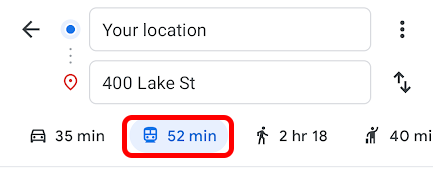

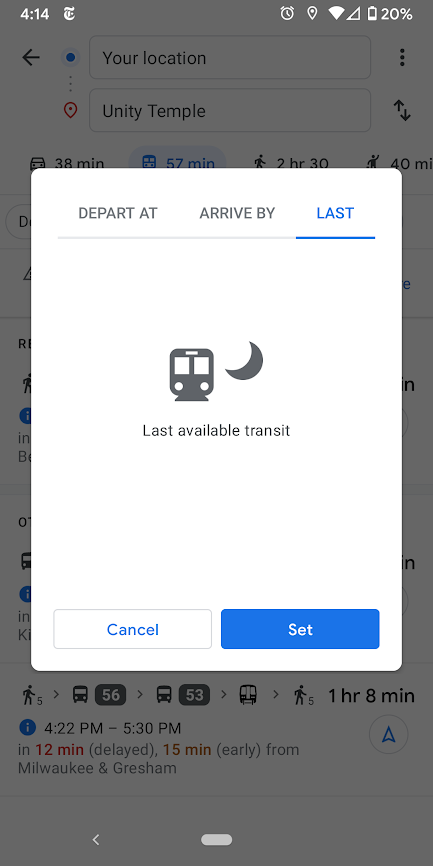
Giờ khởi hành của bạn sẽ tương ứng với chuyến tàu cuối cùng còn trống sẽ đưa bạn đến điểm đến.
5. Điều hướng đặc biệt dành cho người đi bộ

Vào năm 2019, Google Maps đã giới thiệu chỉ đường đi bộ với thực tế tăng cường. Bạn có thể giơ điện thoại lên và xem chỉ đường được xếp chồng lên trên những gì bạn có thể nhìn thấy qua camera của điện thoại.
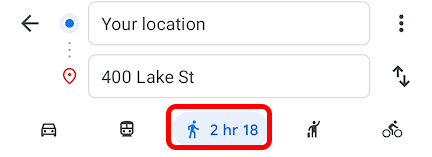
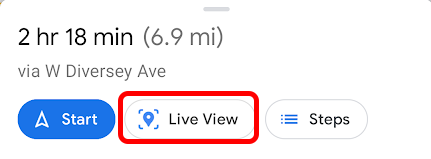
Khi kích hoạt Chế độ xem trực tiếp, bạn sẽ thấy các mũi tên chỉ đường ở phía trên xung quanh mình!
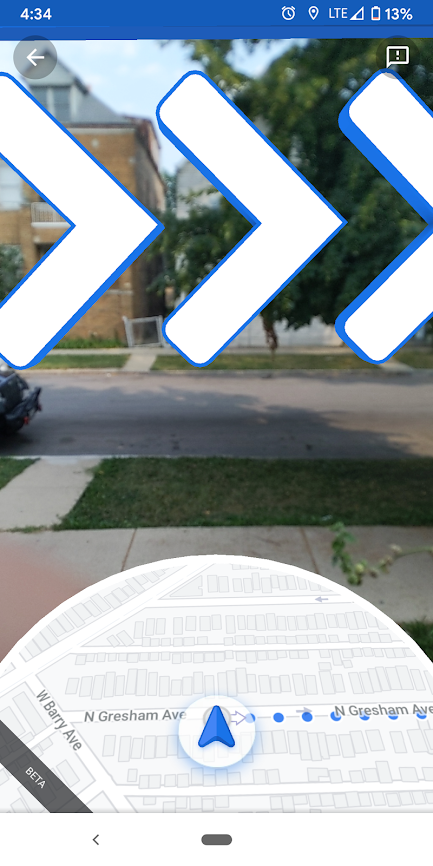
Bạn sẽ không bao giờ rẽ nhầm đường nữa với chỉ đường đi bộ thực tế tăng cường từ Google Maps.
6. Sử dụng Chế độ ẩn danh
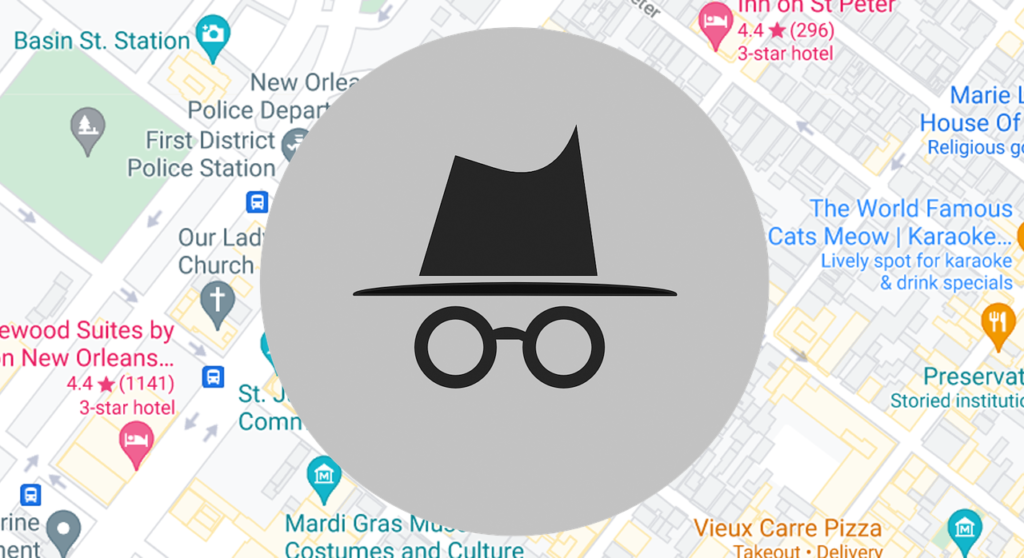
Chúng tôi sẽ không suy đoán về lý do bạn muốn che các bản nhạc của mình, nhưng nếu bạn làm vậy, đây là cách thực hiện.
Để bật chế độ Ẩn danh trong Google Maps trên điện thoại thông minh hoặc máy tính bảng, hãy nhấn vào ảnh hồ sơ của bạn ở trên cùng bên phải và chọn Bật chế độ ẩn danh.
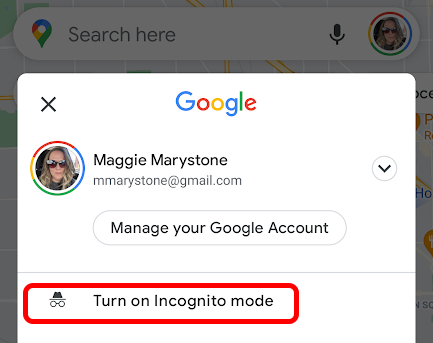
Làm theo các bước tương tự để tắt lại Chế độ ẩn danh.
7. OK, Google, Sử dụng Lệnh thoại
Một tính năng ẩn khác của Google Maps là khả năng sử dụng lệnh thoại trong khi điều hướng. Nếu bạn đã bật Google Trợ lý trên điện thoại Android của mình, bạn có thể hỏi Google mọi thứ bằng lời nói.
Khởi động Trợ lý Google trong khi bạn đang điều hướng bằng Google Maps bằng cách nói, “Ok, Google.” Sau đó, bạn có thể nói những câu như:
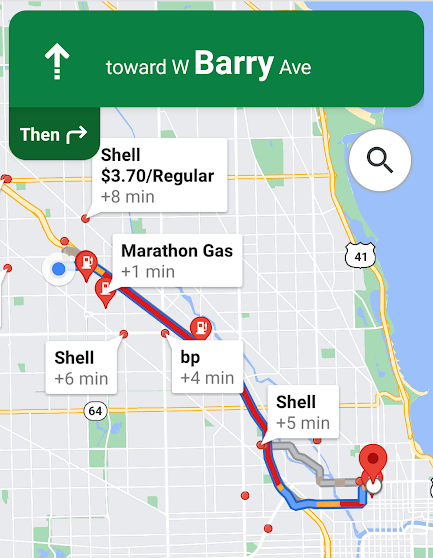
Thật dễ dàng để xem Trợ lý Google có thể hữu ích như thế nào khi bạn đang lái xe.
8. Nhận một chuyến đi
Tiết kiệm cho mình một vài lần nhấn bổ sung bằng đặt một chuyến xe từ một dịch vụ từ trong Google Maps.

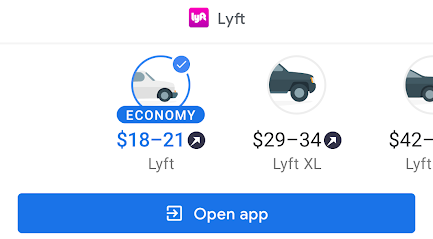
9. Tùy chọn hỗ trợ tiếp cận
Một tính năng ẩn cuối cùng trong Google Maps là khả năng tìm kiếm thông tin vị trí và tuyến đường chuyển tuyến dành cho xe lăn.

Hiện tại, kết quả sẽ chỉ hiển thị các tuyến giao thông công cộng dành cho xe lăn.
Để nhận thông tin hỗ trợ về điểm đến của bạn, hãy làm theo các bước sau:
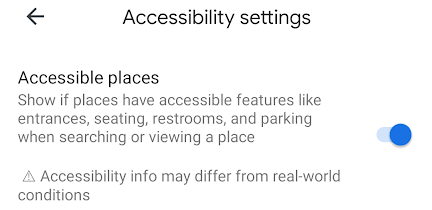
Giờ đây, Google Maps sẽ cho bạn biết nếu các địa điểm có lối vào, phòng vệ sinh, chỗ ngồi và chỗ đậu xe có thể tiếp cận được.
Như mọi khi, tốt nhất bạn nên xác nhận các tính năng này trước khi đi du lịch.